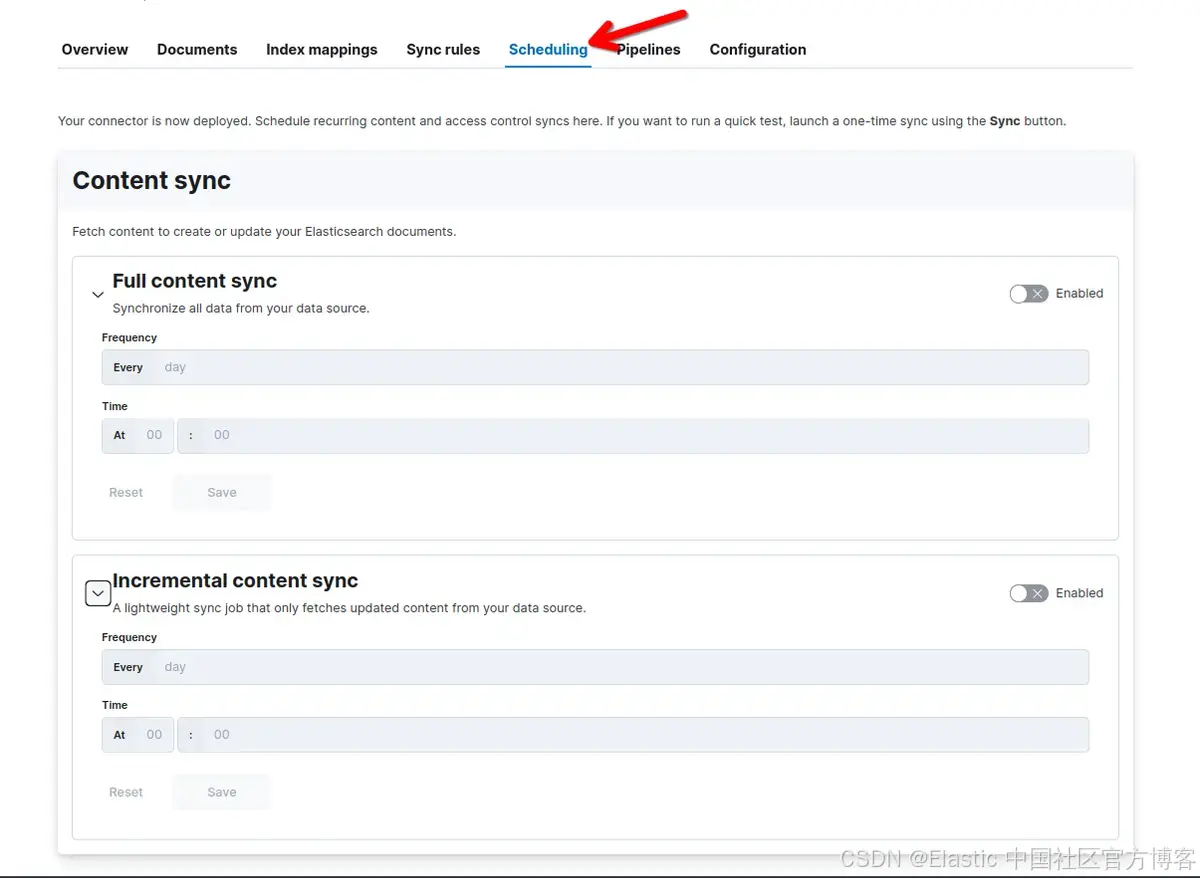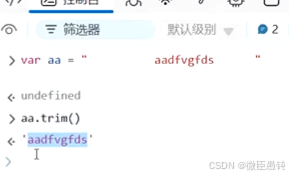如何跨互联网adb连接到远程手机-蓝牙电话集中维护
--ADB连接专题
- 一、前言
随便找一个手机,安装一个App并简单设置一下,就可以跨互联网的ADB连接到这个手机,从而远程操控这个手机做各种操作。你敢相信吗?而这正是本篇想要描述的内容。
笔者根据前面编写的ADB连接专题的两个篇章中阐述的内容:
《ADB连接专题-本地手机如何被远程访问和文件上传下载操作》
《ADB连接专题-从零搭建一套远程手机的桌面操控和文件传输的小工具》
根据这两篇内容的原理,搭建了一个位于阿里云服务器的转发平台,将功能整合到了本系列主题的【智能拨号器App】当中。实现了随时用、随时开关ADB端口的能力。
我们在本篇章中将详细介绍如何通过往手机安装一个App,就能实现跨互联网ADB连接到手机并进行控制的详细步骤,有兴趣的读者可以跟随我们逐章节去探索和发现。
- 二、软硬件和App
要实现【跨互联网ADB连接手机】的功能,需要依赖的【硬件环境】如下:
- 一个安卓手机(作为ADB被控制端),提供ADB-Server给互联网远程访问。
- 一台Windows电脑,用于安装ADB客户端,根据暴露的公网ADB端口连接和访问被控手机。
- 一台安卓手机或虚拟机(非必需),用于发送指令,使被控手机暴露ADB端口到互联网,供外部ADB客户端进行远程访问。
部署和依赖的【软件与应用App】如下:
- 智能拨号器App,下载地址为:http://120.78.211.195:8060/Dialer.apk
- 拨号器管理App,下载地址为:http://120.78.211.195:8060/DialerManager.apk
- 手机开发者模式-USB调试,新手机需要操作者手动进入手机开发者模式并开启USB调试,然后插入电脑后运行adb tcpip 5555
 |  |
- 三、运行智能拨号器App
点击手机中安装的【智能拨号器】桌面图标,进入智能拨号器App的登录界面。
账号输入:adb
密码输入:adb
点击【账号登录】按钮,进入主界面,如下图所示。若在这个过程中弹框授权,可以全部允许或直接忽略即可。(由于本篇章只使用远程ADB功能,不需要额外的权限)
 |  |
- 四、获取手机远程ADB地址
在另外一个手机或电脑的虚拟机或刚刚的被控手机中,运行【拨号器管理】App。进入拨号器管理App的登录界面。
账号输入:adb
密码输入:adb
点击【账号登录】按钮,进入主界面,如下图所示。
 |  |
点击主界面顶部的“在线设备(x)”的字样,进入在线设备统计界面。依次点击界面列表中要控制的目标手机(图示为【Letv 5G】手机),点击界面底部的【开启远程ADB】按钮,弹出“远程ADB地址”的对话框,如下图所示:
 |  |
对话框中,正常显示的【adb connect 120.78.211.195:xxxx】即为该手机临时打开的“远程ADB连接”的公网地址和端口。操作人员可以直接点击【复制ADB】按钮或在电脑上直接输入该ADB连接字符串,即可远程连接到目标手机。
此远程ADB地址的对话框在关闭之前,会实时获取开放的端口的ADB使用情况,它的文字提示的状态共有4种,如下图所示:(ADB远程端口被消费后自动失效,需重新请求)
1)刚刚点击按钮,正在向目标手机下发指令,等待其连上阿里云服务器:

2)目标手机已连接上阿里云服务器,远程ADB端口已打开:

3)该互联网远程ADB端口已被ADB客户端连接上,且在连接和使用过程中:

4)该互联网远程ADB端口已被ADB客户端连接并adb disconnect断开后:

- 五、远程adb connect连接并使用
为目标手机打开了远程ADB连接端口后,下面的使用和操作,与常规的ADB操作安卓手机并无差异。操作人员可以简单的使用下述命令来进行应用和文件的操作:
使用【adb pull】来将目标手机上的文件拉取到本地电脑。
使用【adb push】来将电脑上的文件推送到目标手机。
使用【adb install -r -t xxx.apk】来将电脑上的apk安装包推送到目标手机上并安装。
ADB连接和命令操作的效果,如下图所示:

操作人员也可以通过在电脑中安装并使用【Scrcpy/QtScrcpy界面工具】操作手机。双击后会弹出新的界面框,显示本地手机当前的桌面界面。
远程操作人员可以直接在图中滑动和点击像操作本地放在电脑旁边的手机一样,操作远程的手机设备,如下图所示:

- 六、小结
文章中,我们通过搭建的位于阿里云服务器的转发平台,使世界上任意一个角落的手机,通过安装一个【智能拨号器】app,经过简单的设置后,就可以跨互联网的ADB连接到这个手机,从而远程操控这个手机做各种操作。
在实际使用过程中,这个功能有些时候还是能起到比较大的用处。
上一篇:从零搭建一套远程手机的桌面操控和文件传输的小工具
下一篇:手机app如何跳过无障碍权限实现弹框自动点击